步驟十
現在讓我們來增加一些陰影來得到一個更真實的效果:
1選擇四個字母圖層?很簡單的技術,你只要點擊第一個圖像然后按住SHIFT鍵,再點擊你想要的最后一個圖層。,然后點擊右鍵,按復制圖層。

2現在按CTRL+E合并圖層,取名為shadow,然后把它移動到所以字母圖層的下方。
3按D設置前景/背景顏色
4CTRL+點擊陰影圖層縮略圖來選取它,然后按ALT+DELETE 用黑色填充。
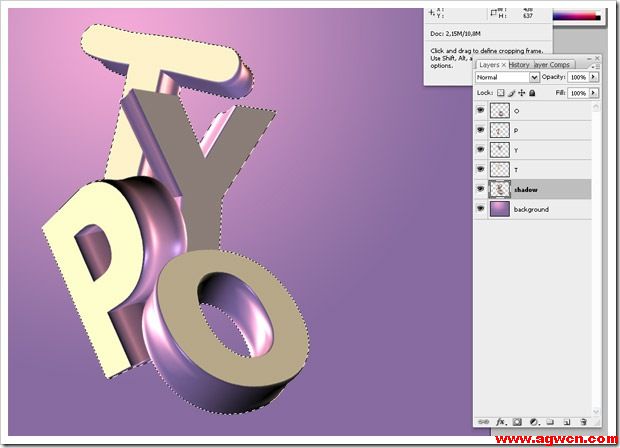
5按CTRL+D來取消選擇。
6運行濾鏡>模糊>高斯模糊,設置半徑為10像素。
7改變透明度為40%來是陰影看上去更柔和。
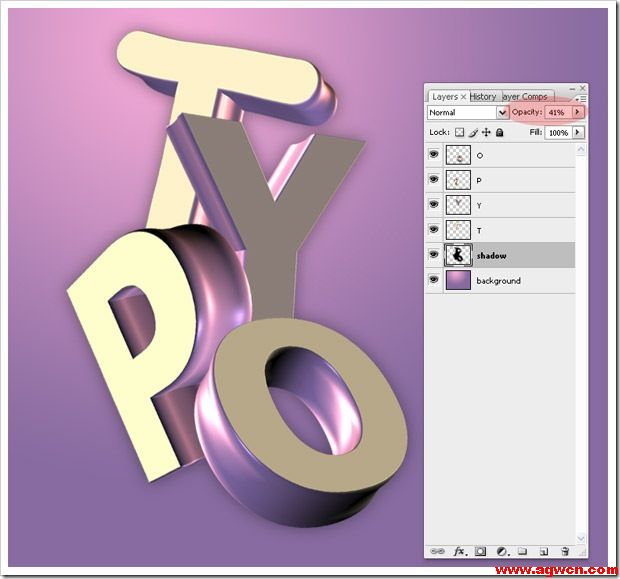
步驟十一
我再增加一些陰影使它看上去更加真實,如果你想做可以跟著我繼續:
1點擊橢圓選框工具,設置羽化為50像素
2按D設置前景/背景色,
3點擊CTRL+SHIFT+N來新建圖層。
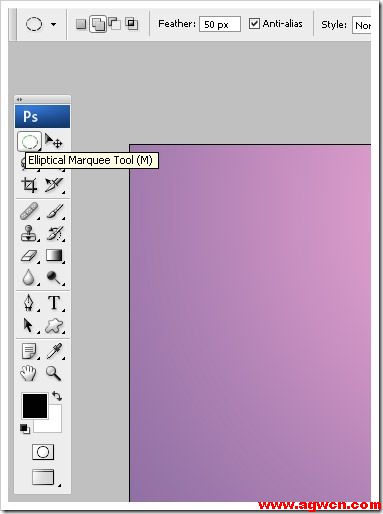
4在字母的下方畫一個橢圓選區,然后改變透明度為20-40%;

步驟十二
這一步我們將誒字體本身增加一些顏色,我這里的靈感是來自Nick Ainley的設計
1雙擊圖層T得到混合選項
根據下圖進行設置,用漸變疊加來得到不同的顏色。

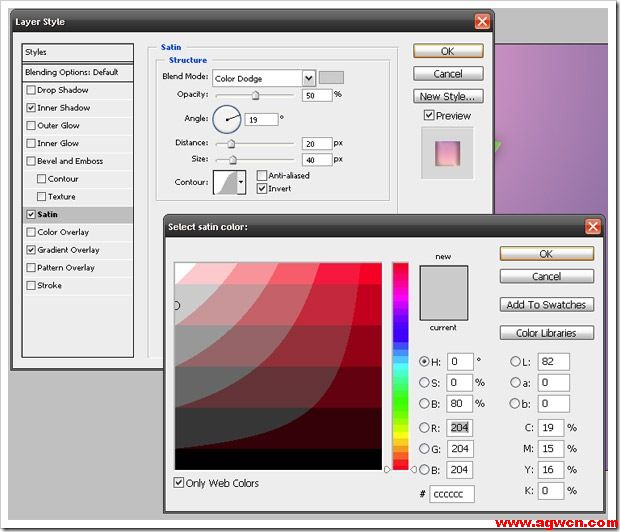
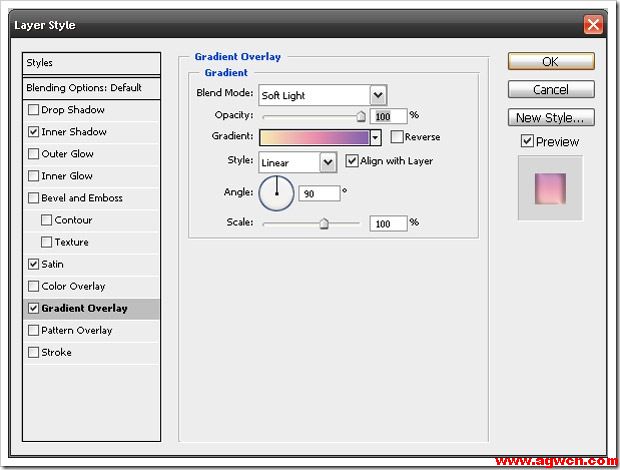
2好了,文字已經的到了一個漂亮的色彩。復制圖層樣式>在圖層上點擊右鍵?按”拷貝圖層樣式”。
3在別的字母圖層上?點擊右鍵”粘貼圖層樣式”,只需要改變漸變疊加的顏色就可以的到不同的效果。
我現在已經做到如下的效果了

步驟十三
現在這一步給背景增加一些有趣的樣式”
1下載一些曲線筆刷?當然,最好是在Illustrator 中制作這些曲線然后輸入到photoshop,但是在這樣我不會演示。我希望你能以最快的速度達到最后的效果。
2安裝筆刷后,按F5(得到筆刷控制面板)就可以找到它們。
3按Click CTRL+SHIFT+N 新建一個圖層,將它移到所有圖層的上方
4我使用的背景顏色為白色。
5現在改變透明度為60-70%,然后點擊E,得到橡皮擦工具,擦掉一些部分得到曲線穿過字母的效果。
做這一步的時候應該放大,因為這樣可以刪除的更準確一些:
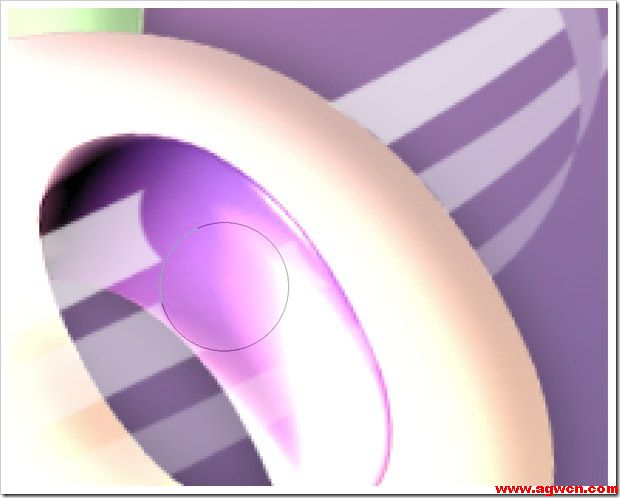
步驟十四
重復這樣的步驟,增加一些混合選項來達到你想要的效果。
這個是我最后完成的效果。

推薦設計

優秀海報設計精選集(8)海報設計2022-09-23

充滿自然光線!32平米精致裝修設計2022-08-14

親愛的圖書館 | VERSE雜誌版版式設計2022-07-11

生活,就該這麼愛!2022天海報設計2022-06-02
最新文章

5個保姆級PS摳圖教程,解photoshop教程2023-02-24

合同和試卷模糊,PS如何讓photoshop教程2023-02-14

PS極坐標的妙用photoshop教程2022-06-21

PS給數碼照片提取線稿photoshop教程2022-02-13









